在Windows 10操作系统中,用户可能会遇到双击安装包没有反应的问题,这种情况可能由多种原因引起,包括系统设置、文件关联问题、安全软件干扰等,以下是一些解决这一问题的方法和步骤:
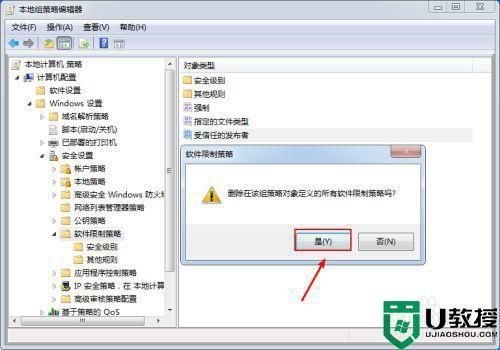
检查文件关联设置
1、打开“设置”:点击“开始”菜单,选择“设置”(齿轮图标)。
2、进入“应用”:在设置窗口中,点击“应用”。
3、选择“默认应用”:在左侧菜单中选择“默认应用”,然后滚动到页面底部,点击“按文件类型指定默认应用”。
4、找到并更改.exe文件关联:在列表中找到“.exe”扩展名,确保它关联的默认程序是“Microsoft Windows 应用程序”,如果不是,点击它并选择正确的程序。
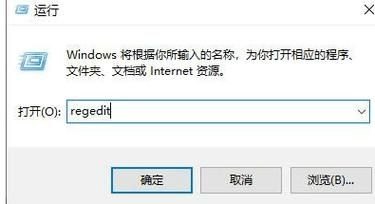
使用命令提示符修复
1、以管理员身份运行命令提示符:在“开始”菜单中搜索“cmd”,右键点击“命令提示符”,选择“以管理员身份运行”。
2、输入修复命令:在命令提示符窗口中,输入以下命令并回车:assoc .exe=exefile
3、重启电脑:执行完命令后,关闭命令提示符窗口,并重启电脑。
检查安全软件设置
1、临时禁用安全软件:如果你安装了第三方安全软件(如杀毒软件或防火墙),尝试临时禁用它们,因为有时它们会阻止未知来源的安装包运行。
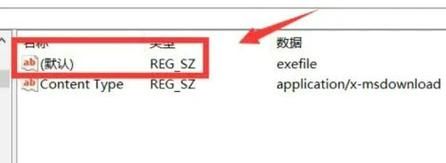
2、添加例外:将你要安装的软件添加到安全软件的信任列表或例外列表中。
3、重新尝试安装:在禁用安全软件或添加例外后,再次尝试双击安装包进行安装。
清理临时文件和注册表
1、使用磁盘清理工具:打开“此电脑”,右键点击系统盘(通常是C盘),选择“属性”,然后点击“磁盘清理”,选择要删除的文件类型,包括“临时文件”,然后点击“确定”。
2、使用注册表清理工具:下载并安装一个可靠的注册表清理工具(如CCleaner),按照软件说明进行操作,清理无效或错误的注册表项。
检查系统更新和兼容性
1、检查Windows更新:确保你的Windows 10系统已经安装了最新的更新,点击“开始”菜单,选择“设置”>“更新和安全”>“Windows 更新”,然后点击“检查更新”。
2、检查软件兼容性:如果安装包是针对较旧版本的Windows设计的,可能需要在兼容模式下运行,右键点击安装包,选择“属性”,然后在“兼容性”选项卡中勾选“以兼容模式运行这个程序”,选择一个较早的Windows版本进行尝试。
使用其他安装方法
1、使用命令行安装:如果双击安装包仍然无反应,可以尝试使用命令行进行安装,打开命令提示符(以管理员身份),导航到安装包所在的文件夹,然后输入安装包的名称加上参数(如果有的话)进行安装。
2、使用其他解压工具:如果安装包是一个压缩文件(如ZIP或RAR),尝试使用其他解压工具(如7Zip或WinRAR)来解压文件,然后手动运行解压后的安装程序。
重新安装或获取新的安装包
1、重新下载安装包:如果以上方法都无效,可能是安装包本身损坏或不完整,尝试从官方网站或其他可靠来源重新下载该软件的安装包。
2、联系软件供应商:如果问题仍然存在,可以联系软件的供应商或开发者寻求帮助,他们可能能提供更具体的解决方案或替代的安装方法。
通过上述步骤,你应该能够解决Windows 10中双击安装包没有反应的问题,如果问题依然存在,可能需要进一步检查系统日志或寻求专业技术支持的帮助。


